Hoe vergelijk je precies twee tekenreeksen (hoofdlettergevoelig) in Excel?
Bij het werken met Excel kun je situaties tegenkomen waarin je twee tekenreeksen moet vergelijken, rekening houdend met hoofdlettergevoeligheid. Het standaardgedrag van Excel is om tekenreeksen te vergelijken zonder onderscheid te maken tussen hoofdletters en kleine letters. Zo worden 'Excel' en 'EXCEL' als gelijk beschouwd bij het gebruik van standaardvergelijkingsoperatoren. Dit artikel biedt een uitgebreide handleiding over het uitvoeren van hoofdlettergevoelige tekenreeksvergelijkingen in Excel.
Vergelijk precies twee tekenreeksen (hoofdlettergevoelig) met formule
Vergelijk precies twee tekenreeksen (hoofdlettergevoelig) en markeer de verschillen met Kutools
Vergelijk precies twee tekenreeksen (hoofdlettergevoelig) met formule
Zoals in onderstaande schermopname te zien is, moet je tekenreeksen in kolom A en B vergelijken, rekening houdend met hoofdlettergevoeligheid in Excel. Doe het volgende.
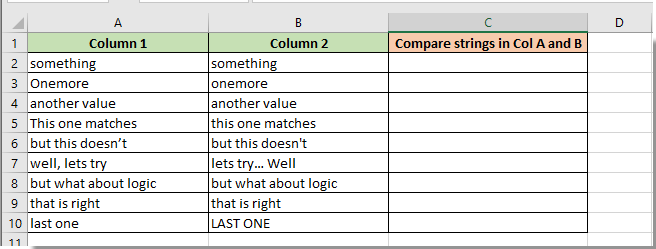
De functie EXACT is speciaal ontworpen voor hoofdlettergevoelige vergelijkingen. Deze retourneert WAAR als twee tekenreeksen exact hetzelfde zijn (inclusief hoofdletters) en ONWAAR in andere gevallen.
1. Selecteer de lege cel C2, voer onderstaande formule in de Formulebalk in en druk op de Enter-toets. Zie schermopname:
=EXACT(A2, B2)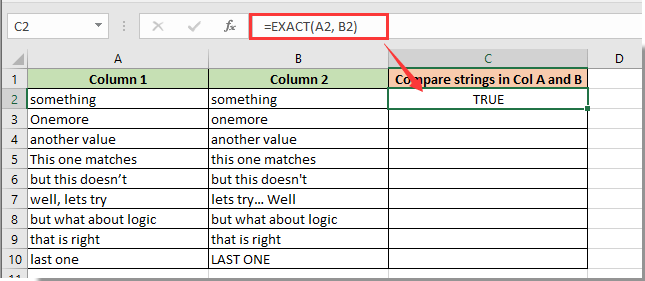
2. Houd cel C2 geselecteerd, sleep de vulgreep naar beneden naar de cellen om alle resultaten te krijgen.
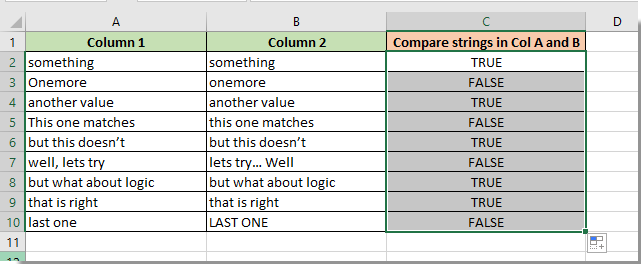
1. Als de cel het resultaat WAAR retourneert, betekent dit dat de vergeleken tekenreeksen exact overeenkomen. Anders zijn ze verschillend.
2. Als je eigen resultaten wilt genereren, zoals Ja en Nee in plaats van WAAR en ONWAAR, pas dan de volgende formule toe. Zie schermopname:
=IF(EXACT(A2,B2),"Yes","No")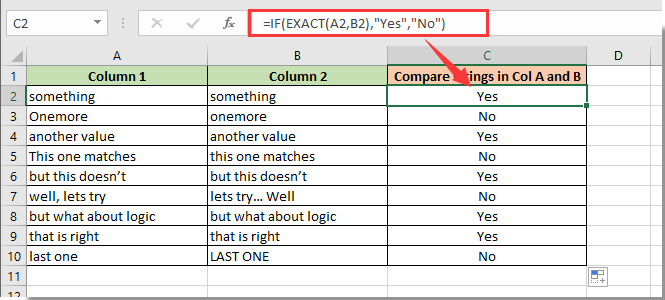
Vergelijk precies twee tekenreeksen (hoofdlettergevoelig) en markeer de verschillen met Kutools
Moet je twee tekenreeksen in Excel vergelijken met hoofdlettergevoelige precisie en de verschillen markeren? Kutools voor Excel biedt een snelle en eenvoudige oplossing om ervoor te zorgen dat je gegevens exact overeenkomen zoals bedoeld. Of je nu wachtwoorden valideert, codes controleert of gegevensnauwkeurigheid waarborgt, Kutools vereenvoudigt het proces en bespaart je tijd en moeite.
Na installatie van Kutools voor Excel, klik op "Kutools" > "Bereik" > "Cellen vergelijken" om naar de functie "Cellen vergelijken" te gaan.
In het dialoogvenster "Cellen vergelijken", specificeer de volgende bewerkingen:
- Selecteer de twee te vergelijken bereiken apart in het vak "Waarden zoeken in" en het vak "Volgens";
- Selecteer "Verschillende cellen" in de sectie "Zoeken";
- Specificeer de achtergrondkleur of lettertypekleur om de verschillende cellen te vullen;
- Vink de optie "Hoofdlettergevoelig" aan;
- Klik ten slotte op de knop OK.

Resultaat: Kutools zal onmiddellijk de tekenreeksen vergelijken en eventuele verschillen markeren met hoofdlettergevoeligheid. Zie schermopname:

Het selecteren en markeren van rijverschillen in Excel kan op meerdere manieren worden bereikt. Door de stappen en best practices uit deze handleiding te volgen, kun je je workflow optimaliseren en deze taak gemakkelijk en efficiënt afhandelen. Als je meer tips en trucs voor Excel wilt verkennen, onze website biedt duizenden tutorials om je te helpen Excel onder de knie te krijgen.
Gerelateerde artikelen:
- Hoe vergelijk je twee kolommen en markeer de niet-overeenkomende gegevens in Excel?
- Hoe vergelijk je twee tekenreeksen op gelijkenis of markeer verschillen in Excel?
Beste productiviteitstools voor Office
Verbeter je Excel-vaardigheden met Kutools voor Excel en ervaar ongeëvenaarde efficiëntie. Kutools voor Excel biedt meer dan300 geavanceerde functies om je productiviteit te verhogen en tijd te besparen. Klik hier om de functie te kiezen die je het meest nodig hebt...
Office Tab brengt een tabbladinterface naar Office en maakt je werk veel eenvoudiger
- Activeer tabbladbewerking en -lezen in Word, Excel, PowerPoint, Publisher, Access, Visio en Project.
- Open en maak meerdere documenten in nieuwe tabbladen van hetzelfde venster, in plaats van in nieuwe vensters.
- Verhoog je productiviteit met50% en bespaar dagelijks honderden muisklikken!
Alle Kutools-invoegtoepassingen. Eén installatieprogramma
Kutools for Office-suite bundelt invoegtoepassingen voor Excel, Word, Outlook & PowerPoint plus Office Tab Pro, ideaal voor teams die werken met Office-toepassingen.
- Alles-in-één suite — invoegtoepassingen voor Excel, Word, Outlook & PowerPoint + Office Tab Pro
- Eén installatieprogramma, één licentie — in enkele minuten geïnstalleerd (MSI-ready)
- Werkt beter samen — gestroomlijnde productiviteit over meerdere Office-toepassingen
- 30 dagen volledige proef — geen registratie, geen creditcard nodig
- Beste prijs — bespaar ten opzichte van losse aanschaf van invoegtoepassingen
